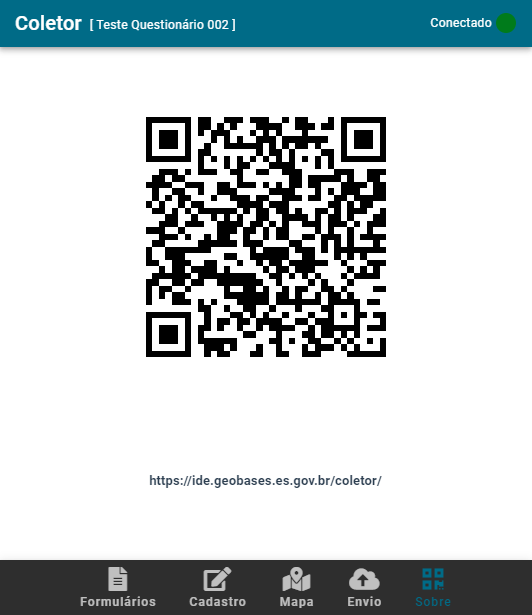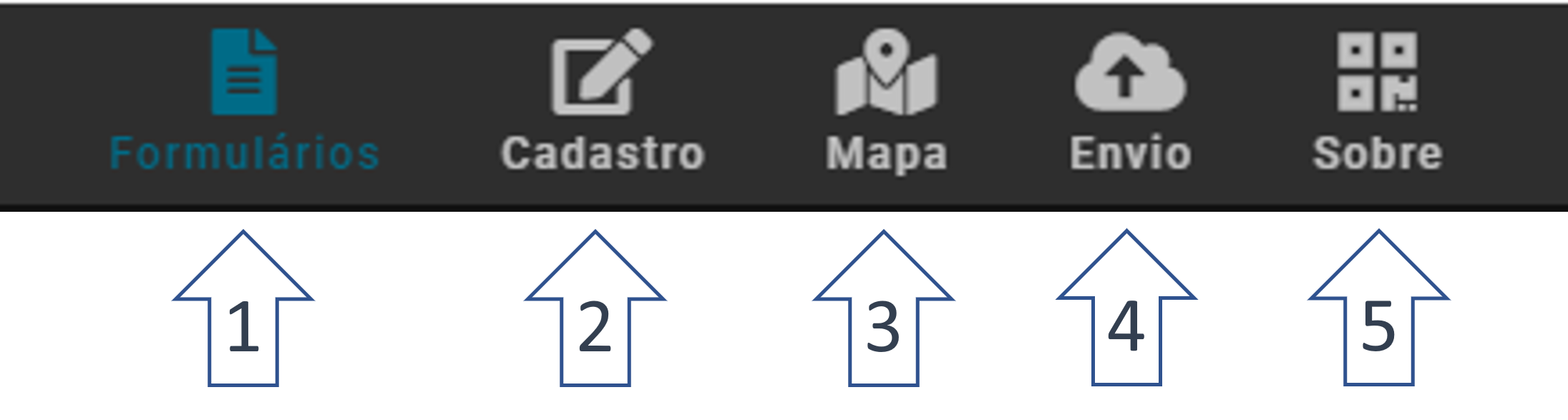Uma das novidades do GEOBASES 3.0 é a ferramenta que permite ao usuário criar formulários para coleta de dados em trabalhos de campo, através de dispositivos mobile, mesmo sem acesso à internet. Tendo em mãos um smartphone ou um tablet, é possível preencher formulários e tirar fotos de pontos específicos para posterior envio ao repositório do GEOBASES.
Antes de usar o Coletor é necessário ativar o serviço de localização no seu dispositivo.
Ativar o serviço de localização em dispositivos Apple (IOS)
- Acesse Ajustes > Privacidade e Segurança > Serviços de Localização;
- Confira se "Serviços de Localização" está ativado;
- Role para baixo e encontre o navegador que irá usar para acessar o Coletor GEOBASES (Safari, Chrome, Firefox, etc);
- Toque no app e selecione uma opção:
- Nunca: impede o acesso às informações dos Serviços de Localização.
- Perguntar da Próxima Vez ou Quando Eu Compartilhar: permite selecionar "Permitir Durante o Uso do App", "Permitir Uma Vez" ou Não Permitir.
- Durante o Uso do App: permite o acesso aos Serviços de Localização somente quando o app ou um de seus recursos está visível na tela. Se um app estiver definido como "Durante Uso do App", a barra de status ficará azul com uma mensagem informando que um app está utilizando ativamente sua localização.
- Sempre: permite o acesso a sua localização mesmo quando o app está em segundo plano.
- Ative ou desative a Localização Precisa.
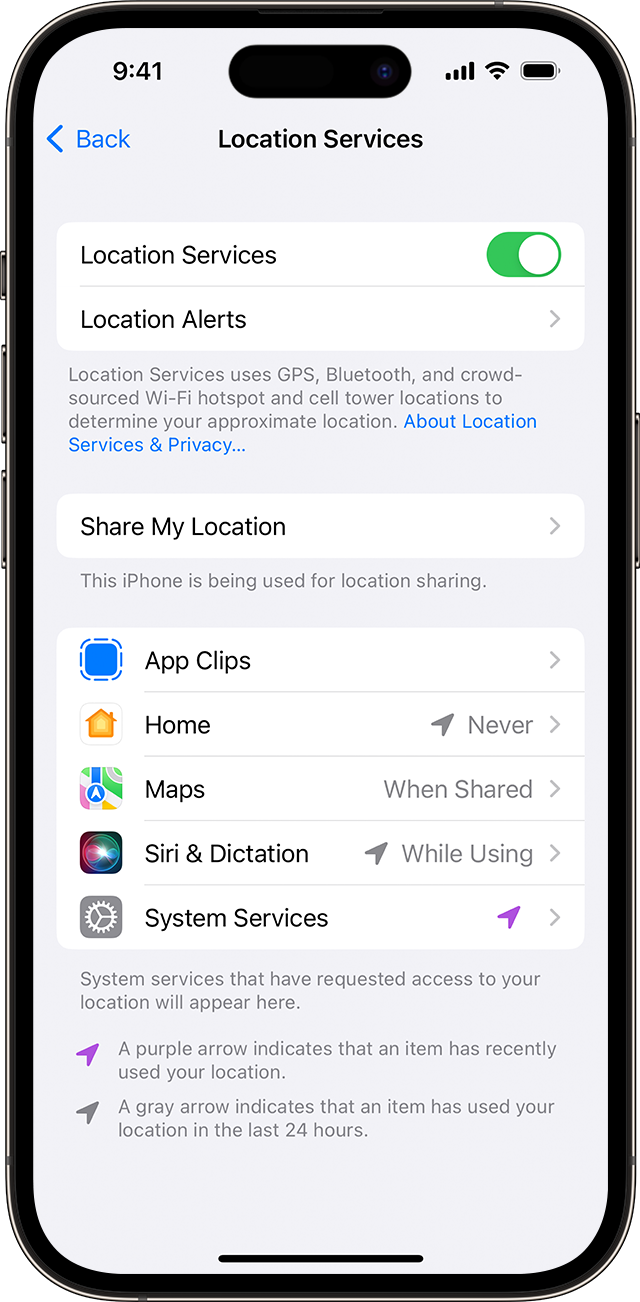
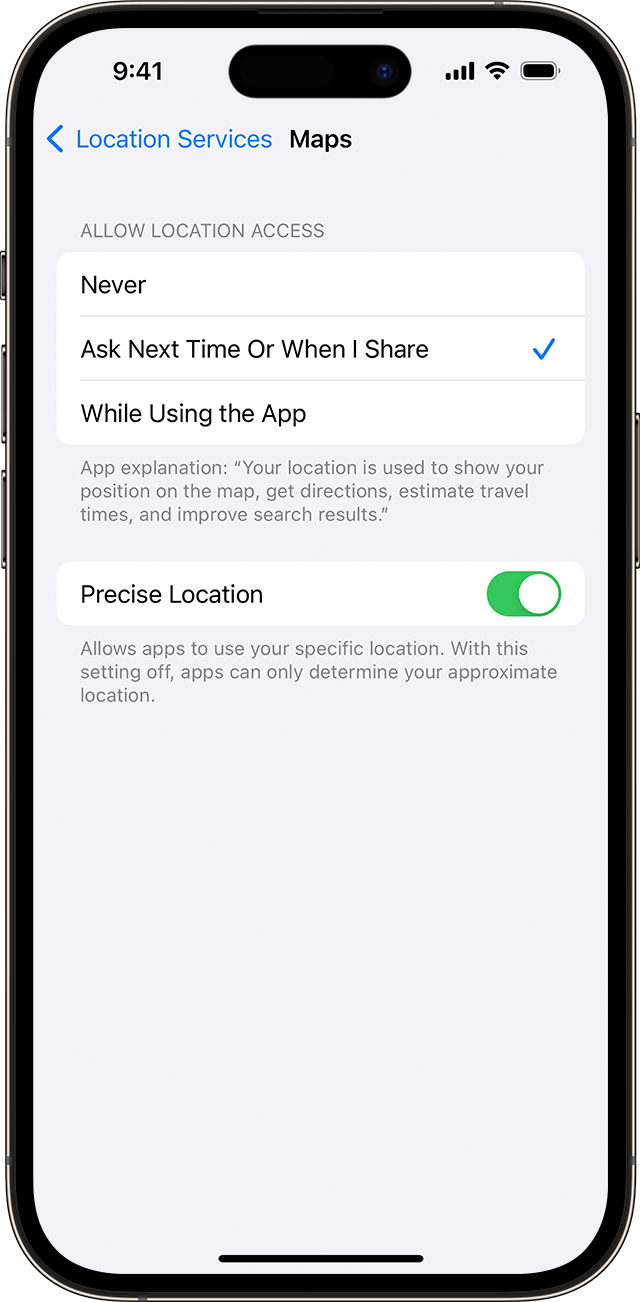
Ativar o serviço de localização em dispositivos Android
- Deslize de cima para baixo na tela.
- Toque em Localização
e mantenha essa opção pressionada.
- Se a opção Localização
não estiver disponível:
- Toque em Editar
ou Configurações
.
- Arraste a Localização
para as Configurações rápidas.
- Toque em Editar
- Se a opção Localização
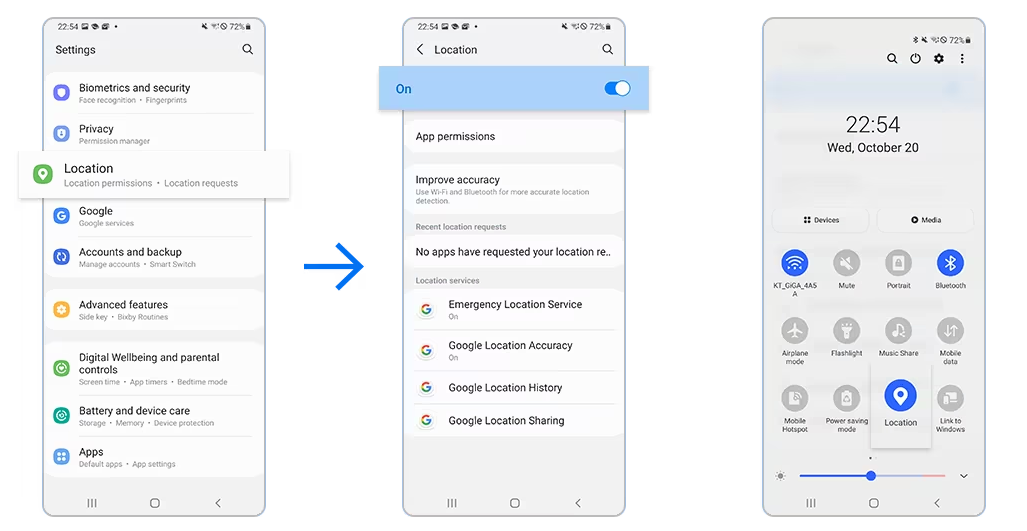
Acessar o Coletor de dados em campo do GEOBASES
O Coletor de dados pode ser acessado através do endereço https://ide.geobases.es.gov.br/coletor ou do QR-Code abaixo:
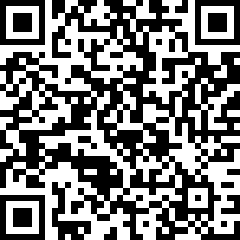
A tela inicial apresenta os formulários disponíveis.
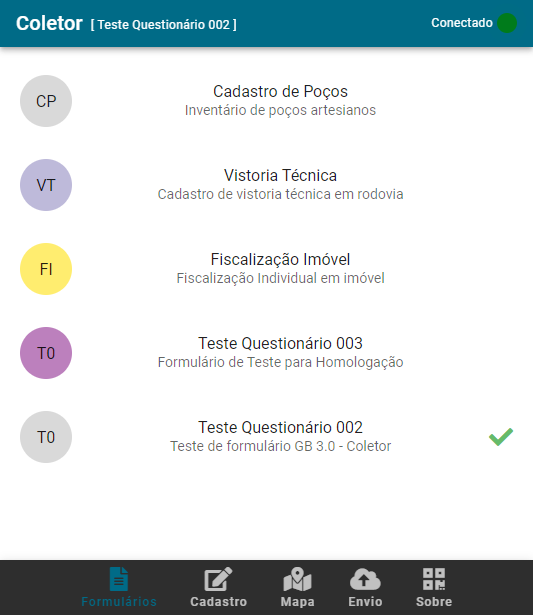
A barra superior mostra 2 informações, o formulário ativo (1) e o status de conexão com a internet (2).
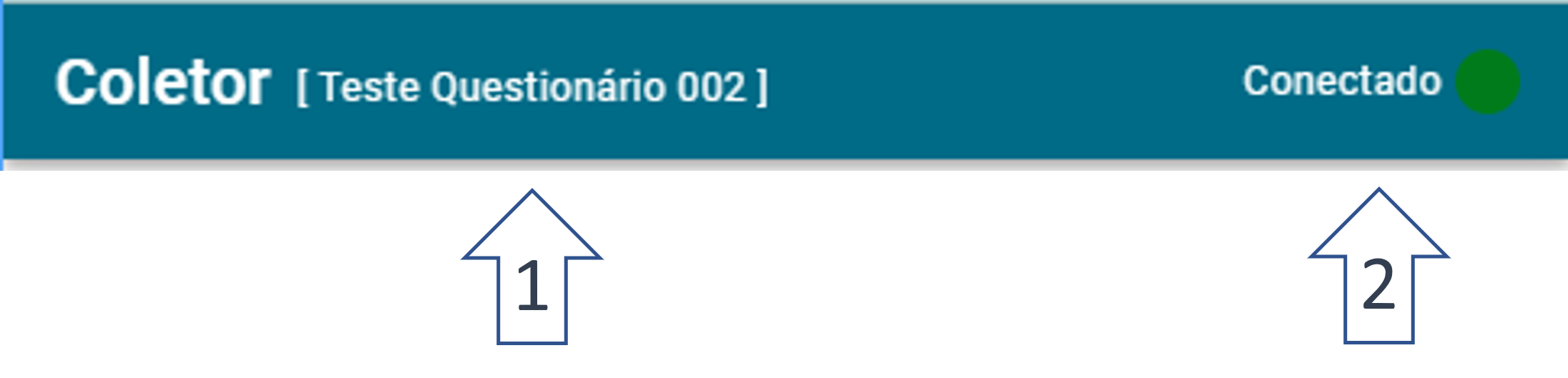
Na barra inferior é possível navegar entre as telas do Coletor.
Após selecionar o modelo desejado na tela inicial (1), há 2 formas de cadastrar um novo formulário.
1- Captura das coordenadas da foto
Navegue até a tela "Cadastro" (2) e clique no botão com um sinal de "+" no canto inferior direito da tela para iniciar o preenchimento de um novo formulário.
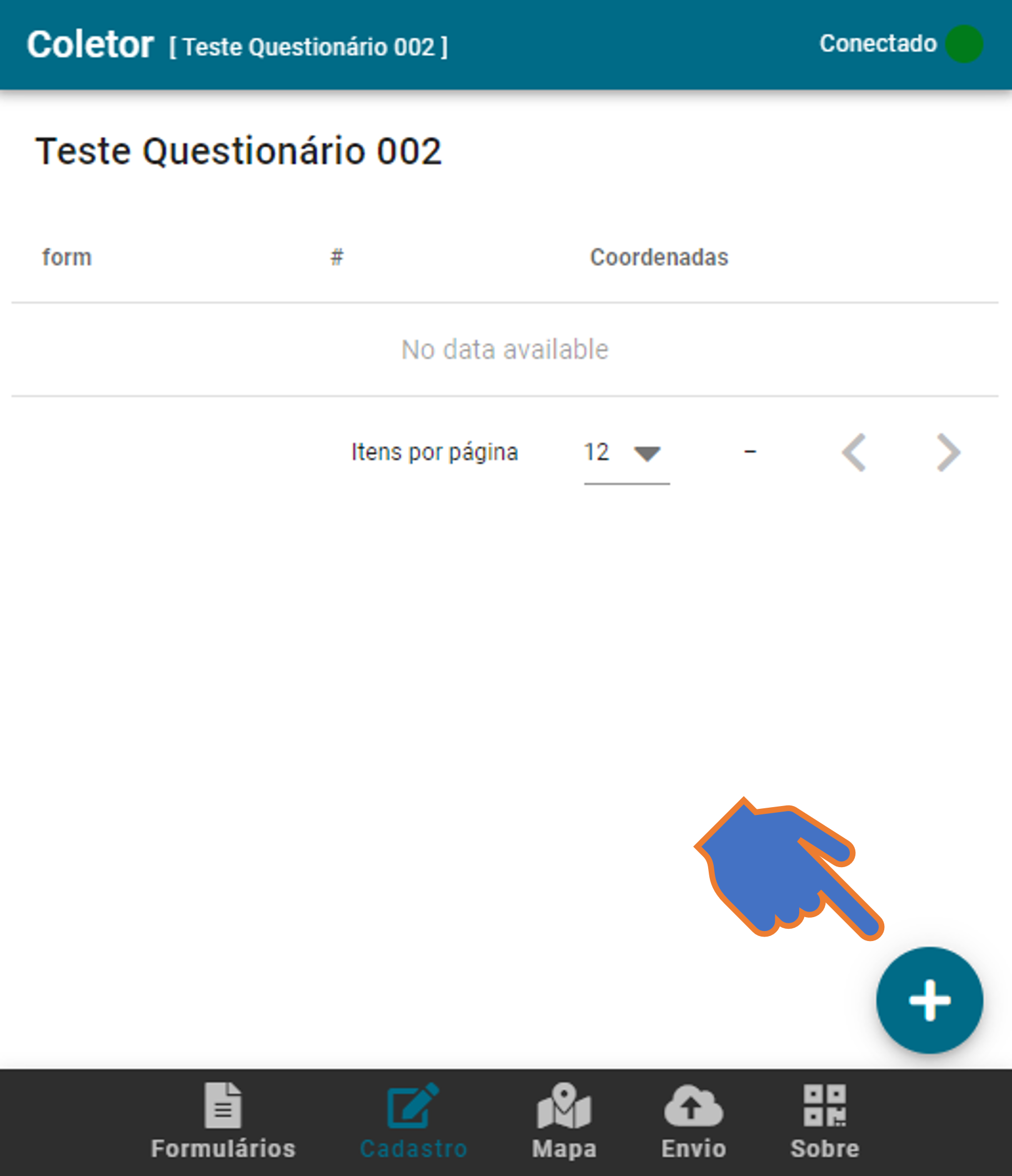
Na tela seguinte, clique no botão com a figura de uma máquina fotográfica e tire a foto do local desejado. Se solicitado, dê permissão para o Coletor acessar a câmera de seu celular ou sua localização.
É possível capturar mais de uma foto para o mesmo formulário.
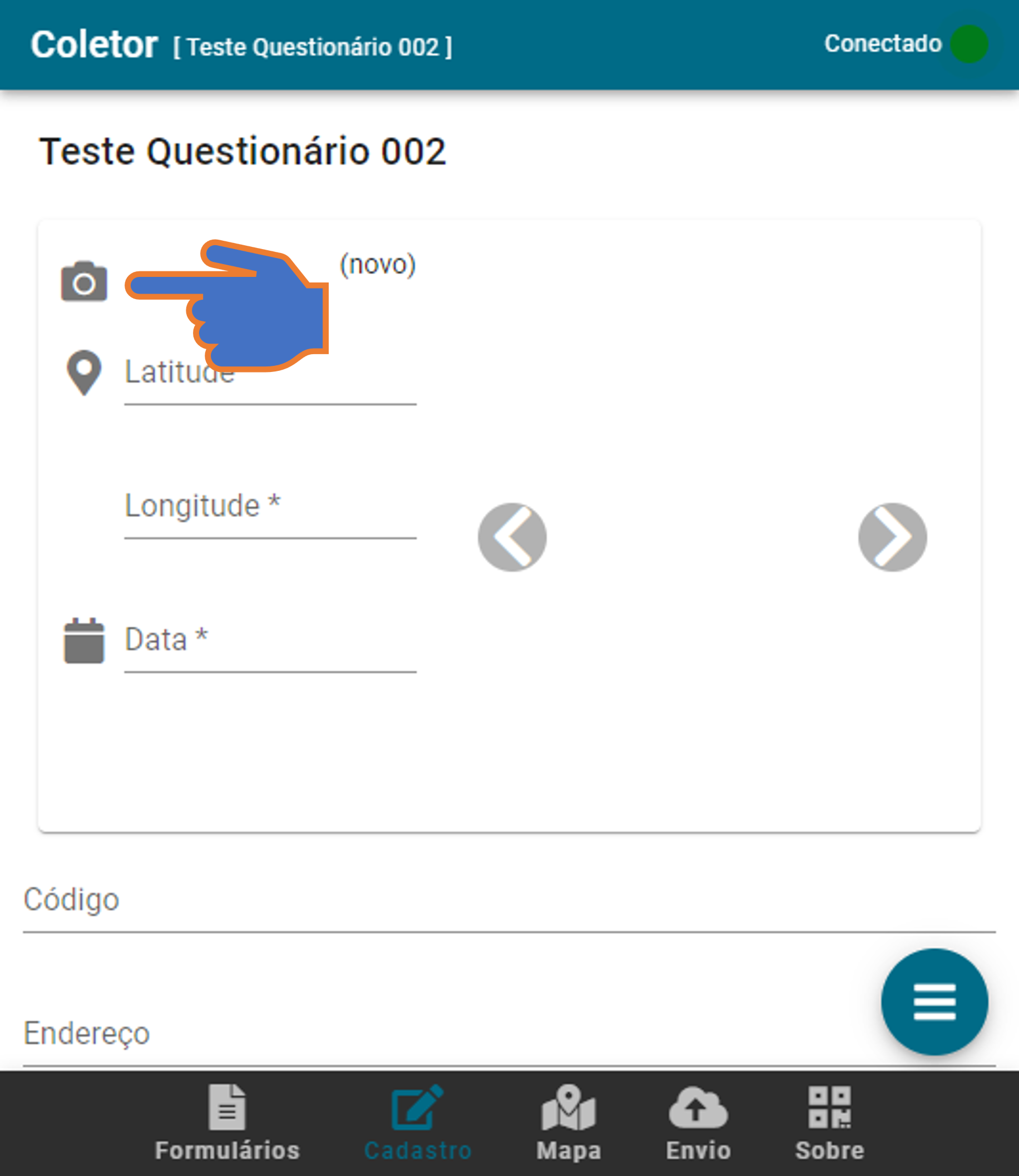
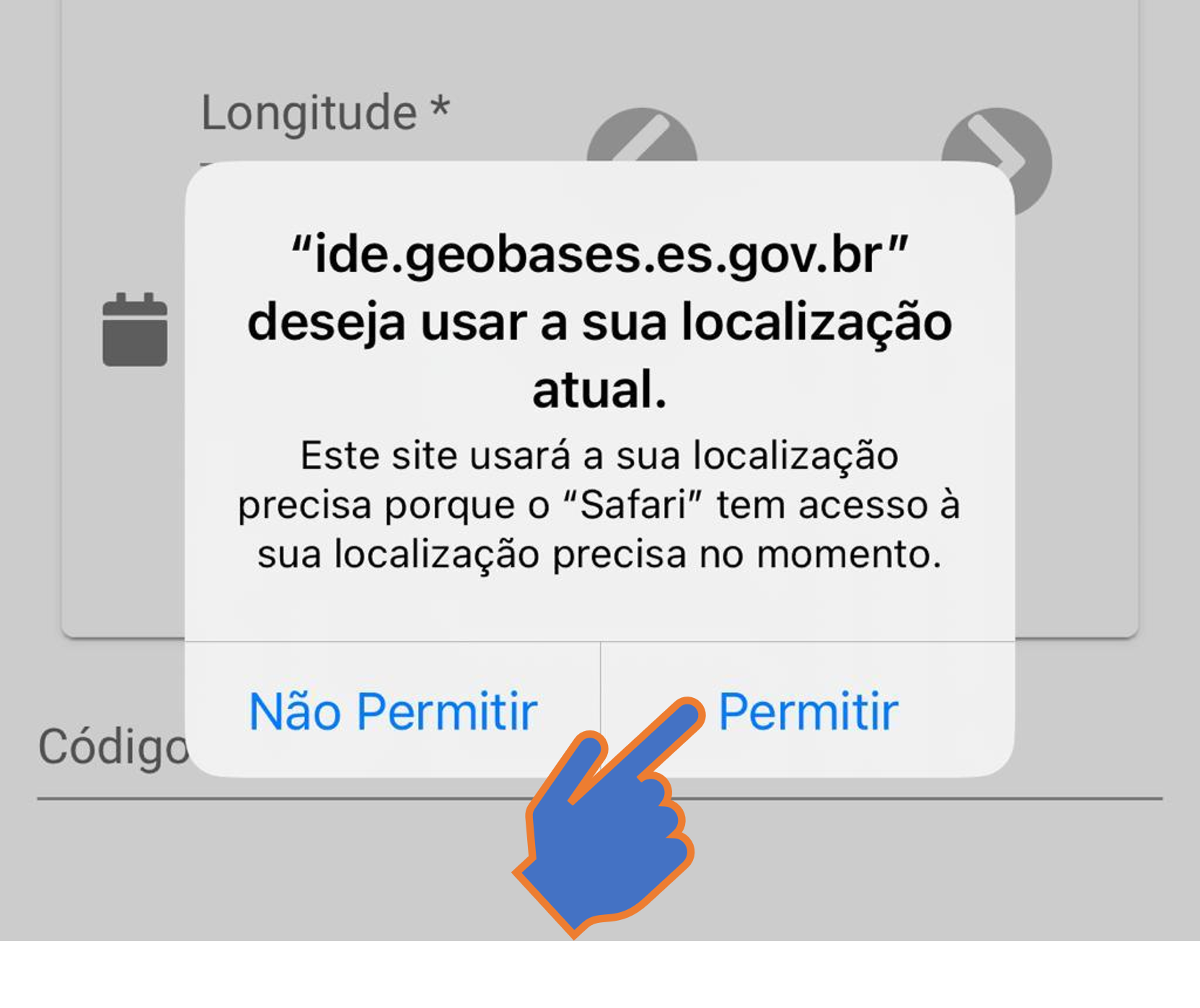
Como se observa na figura a seguir, o Coletor preenche automaticamente as coordenadas da foto, ou seja, as coordenadas de seu aparelho celular no momento da captura da foto.
Selecione a data no botão indicado:
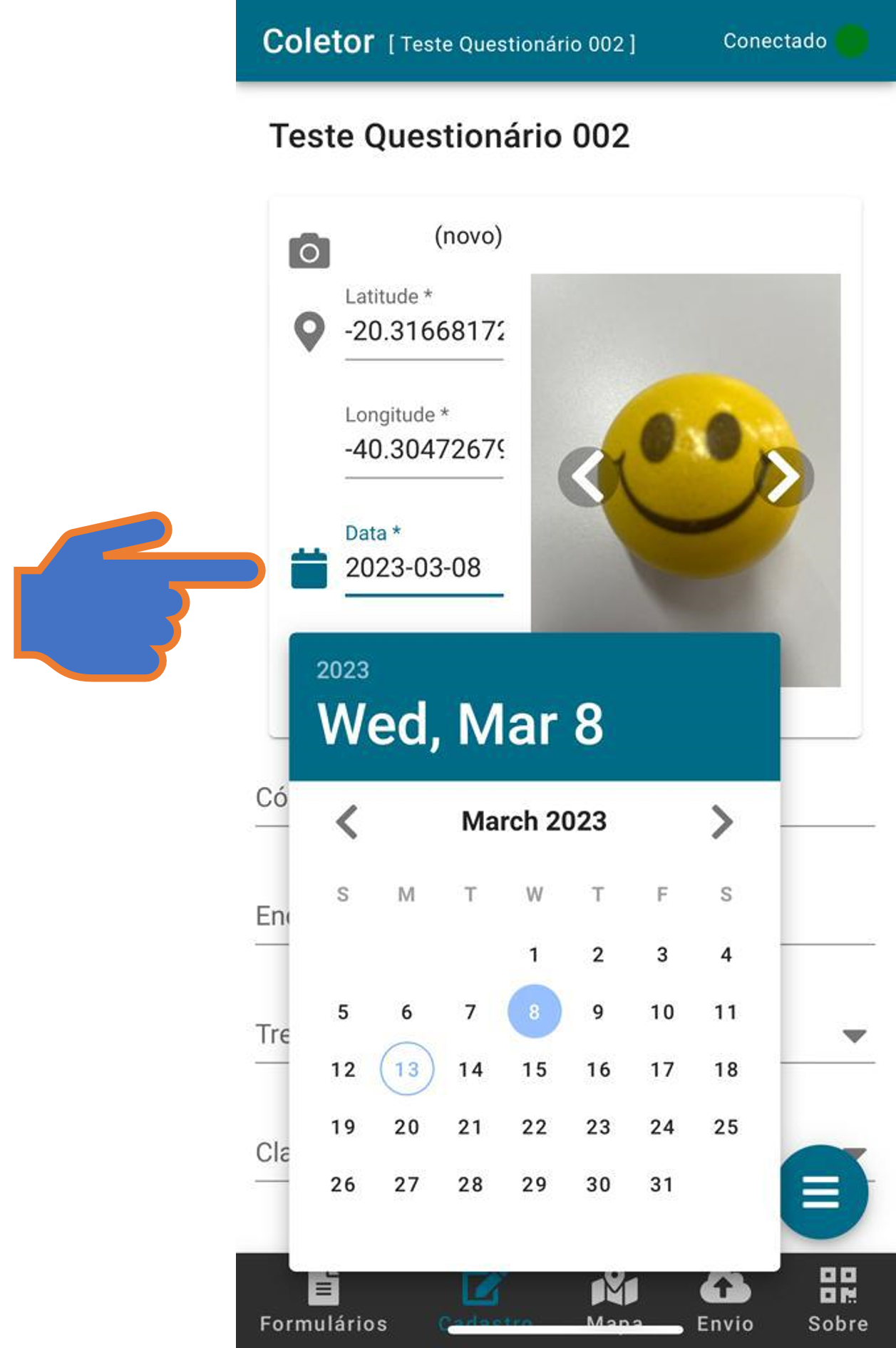
Preencha os campos do formulário e clique no botão indicado para salvar seus dados.
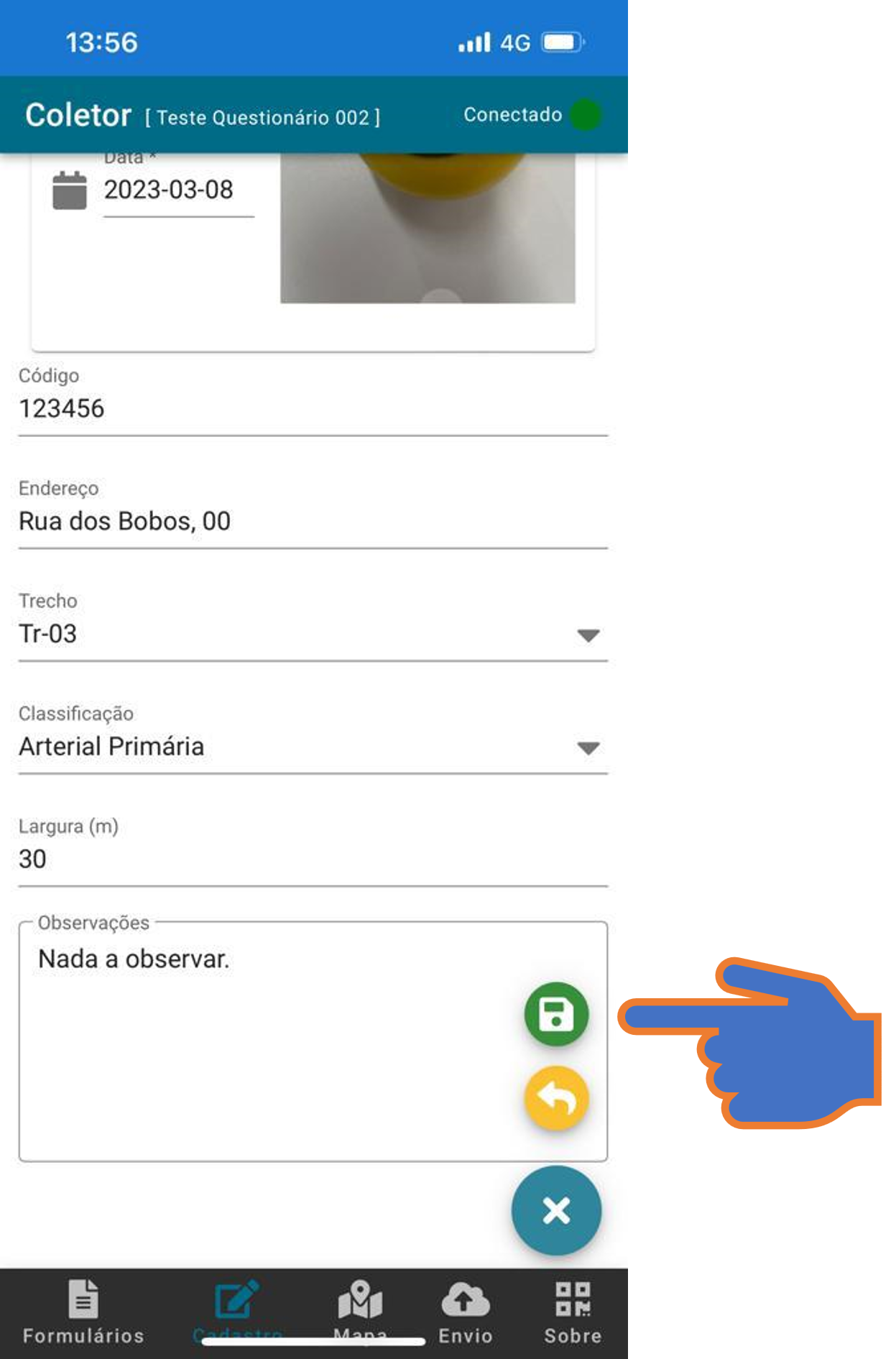
Os formulários salvos aparecem na tela de Cadastro. É possível editar os campos dos formulários ou excluí-los.
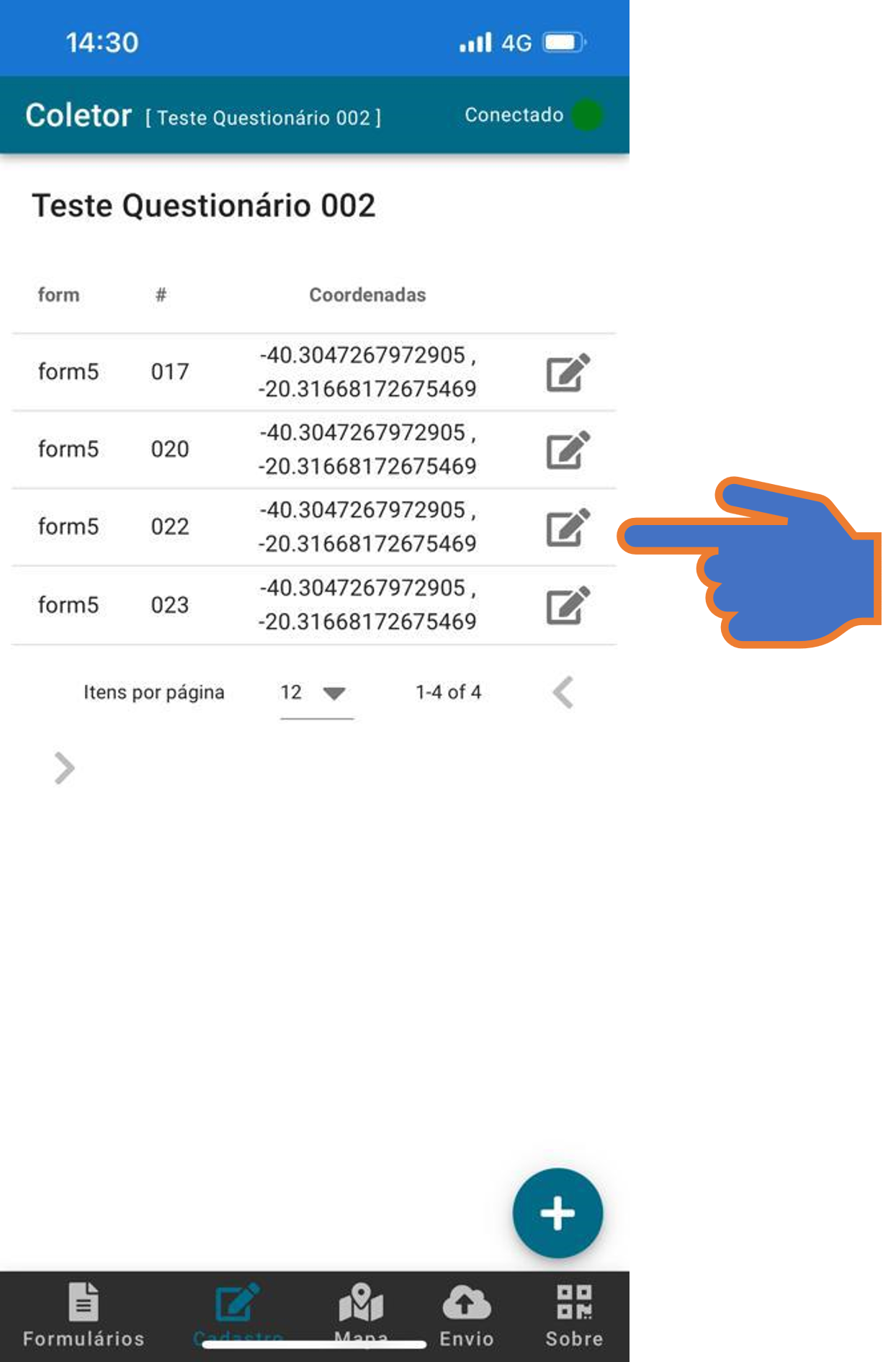
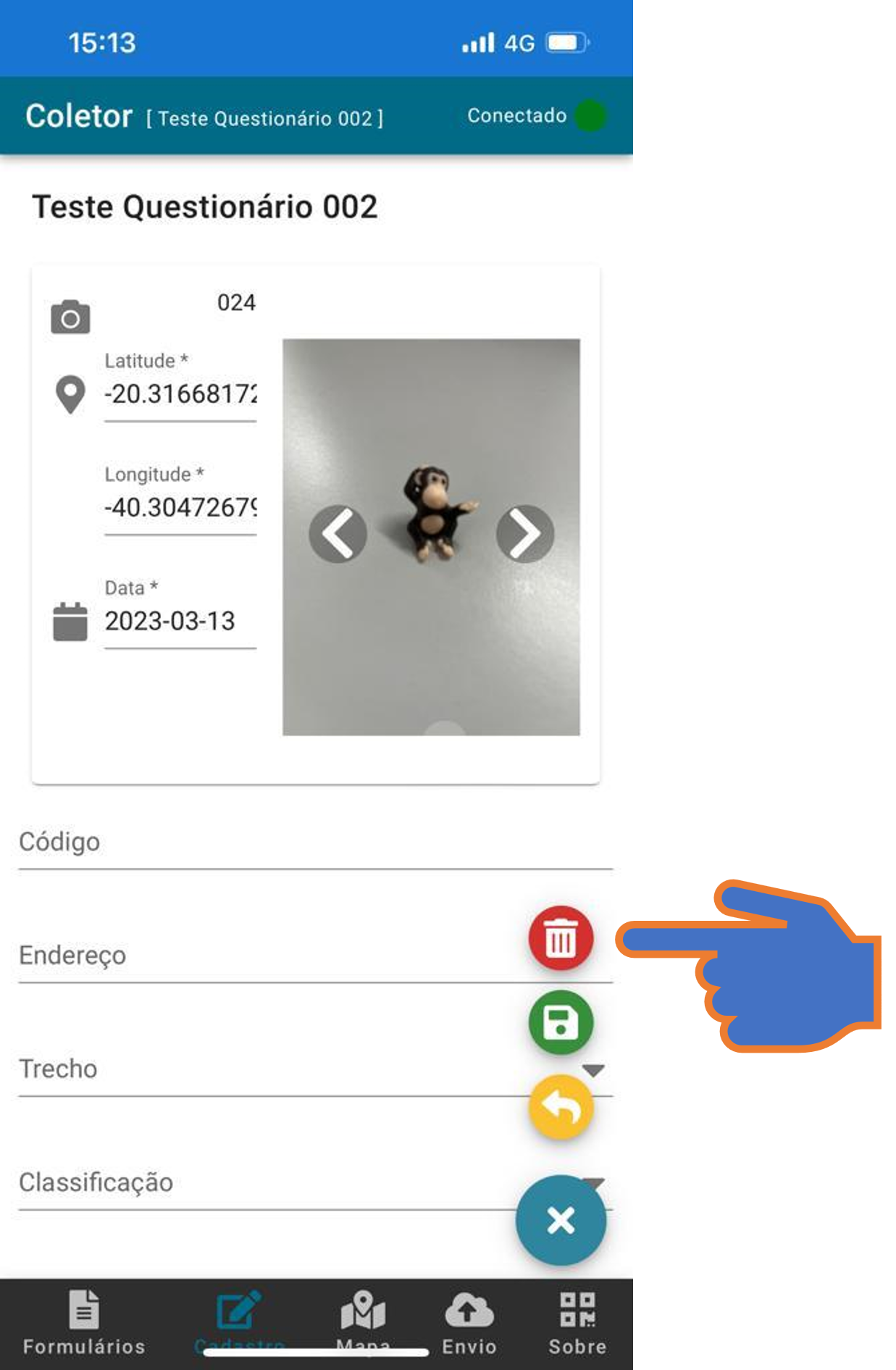
2- Captura das coordenadas no mapa
Uma outra forma de capturar as coordenadas é através do mapa.
Selecione a tela "Mapa" (3) na barra inferior e clique no botão indicado.
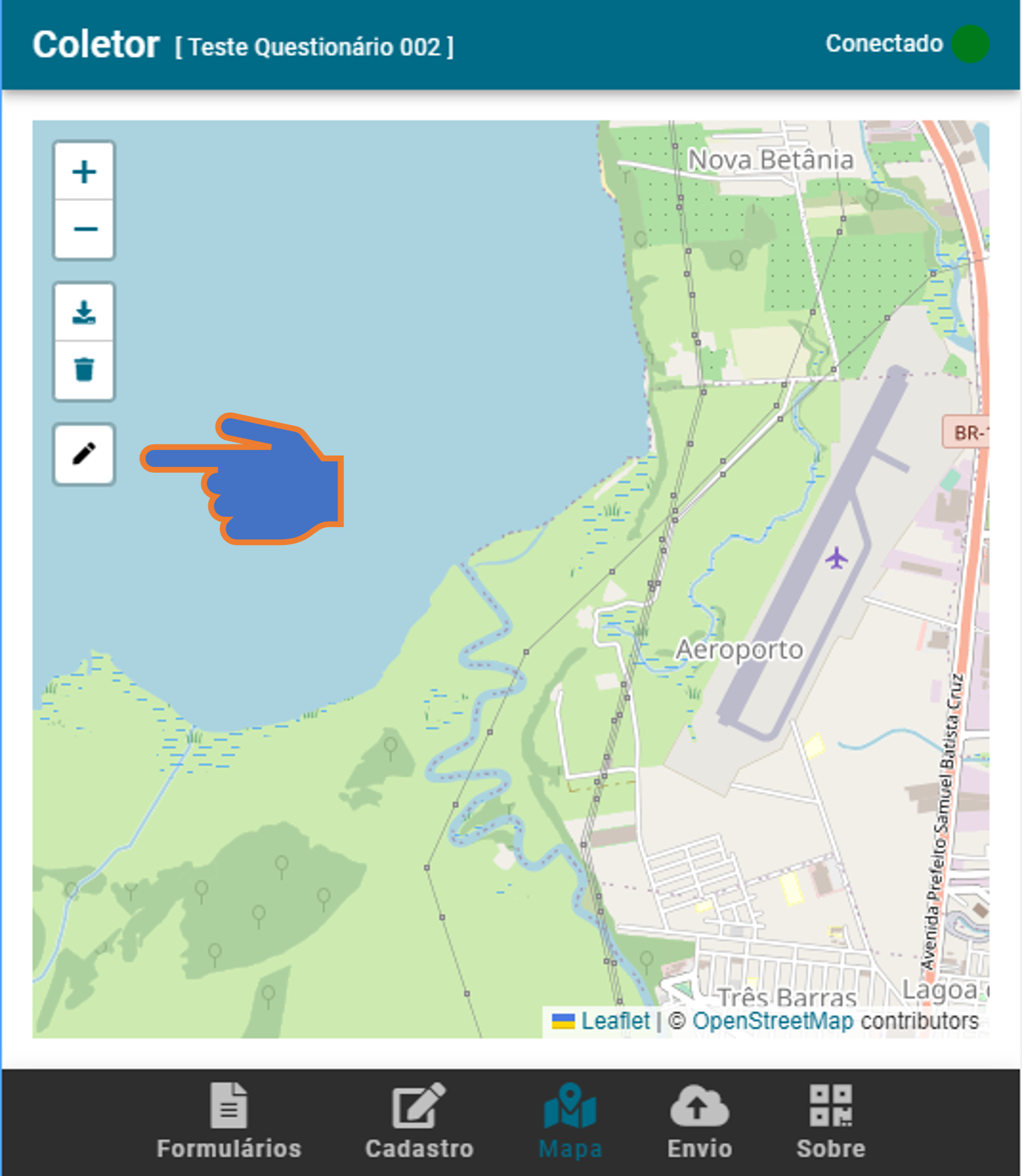
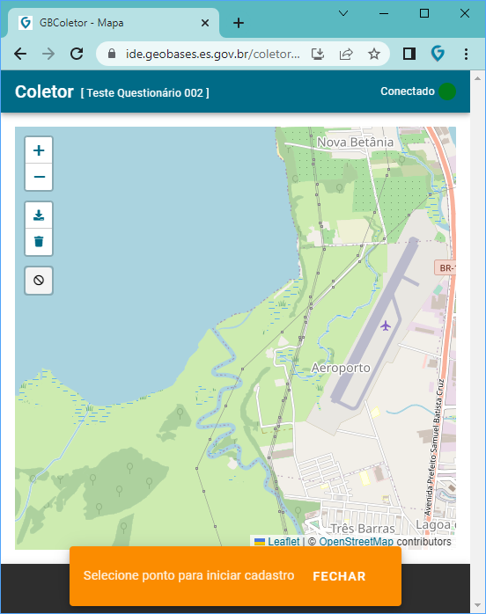
Navegue pelo mapa, clique no local desejado, e no botão "Cadastrar ficha".
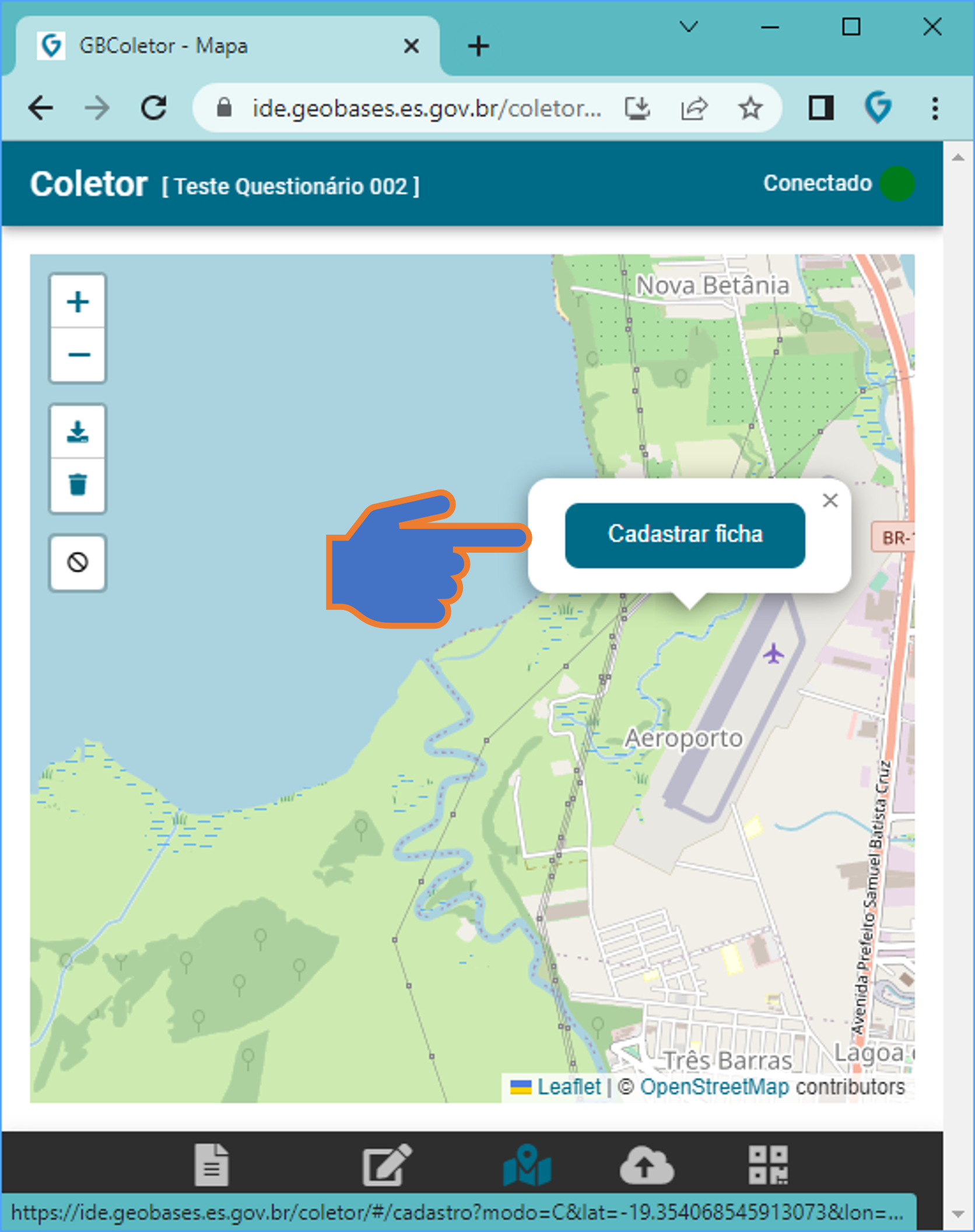
Após selecionar o ponto no mapa, será aberta a tela de Cadastro (2) já com as coordenadas preenchidas.
Capture as fotos desejadas, preencha os demais campos do mapa e salve seu formulário.
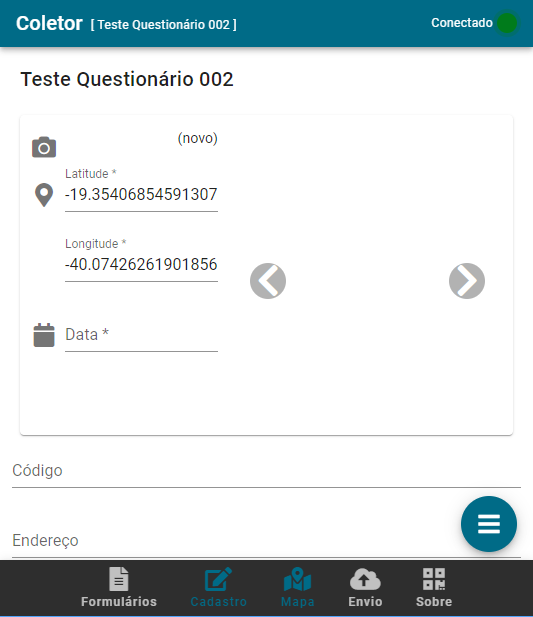
3- Coleta de dados 'offline' (sem internet)
Caso sua coleta de dados seja realizada num local sem acesso à internet, é possível baixar previamente as imagens (tiles) do mapa para posterior consulta em campo.
Na tela "Mapa" (3), navegue até o local desejado, com o nível de zoom adequado, e clique no botão indicado.
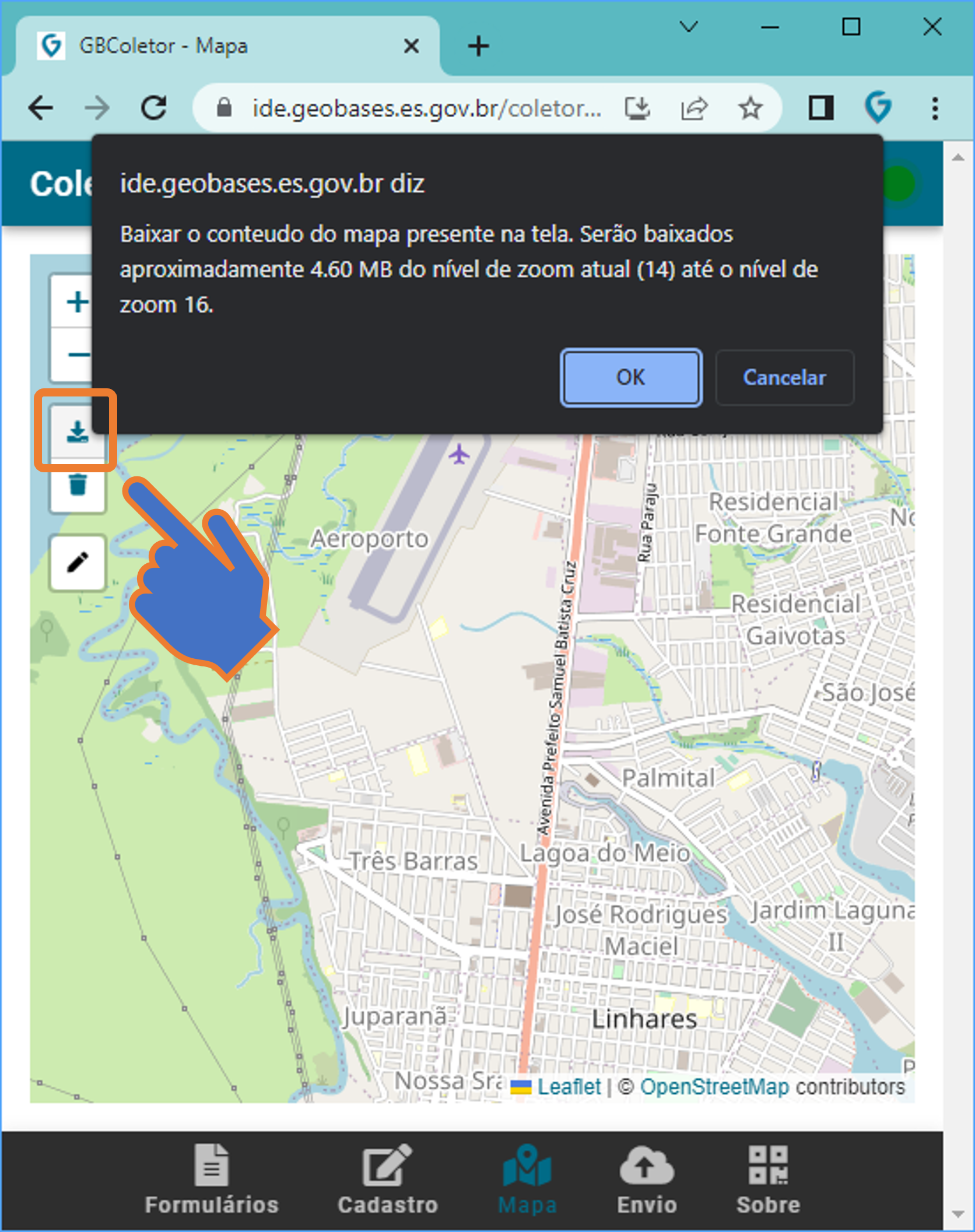
As imagens referentes ao nível de zoom selecionado, bem como aos subsequentes, serão salvas na memória de seu aparelho celular e aparecerão no mapa mesmo sem internet.
Após concluir os trabalhos de campo, basta apagar as imagens baixadas clicando no botão indicado.
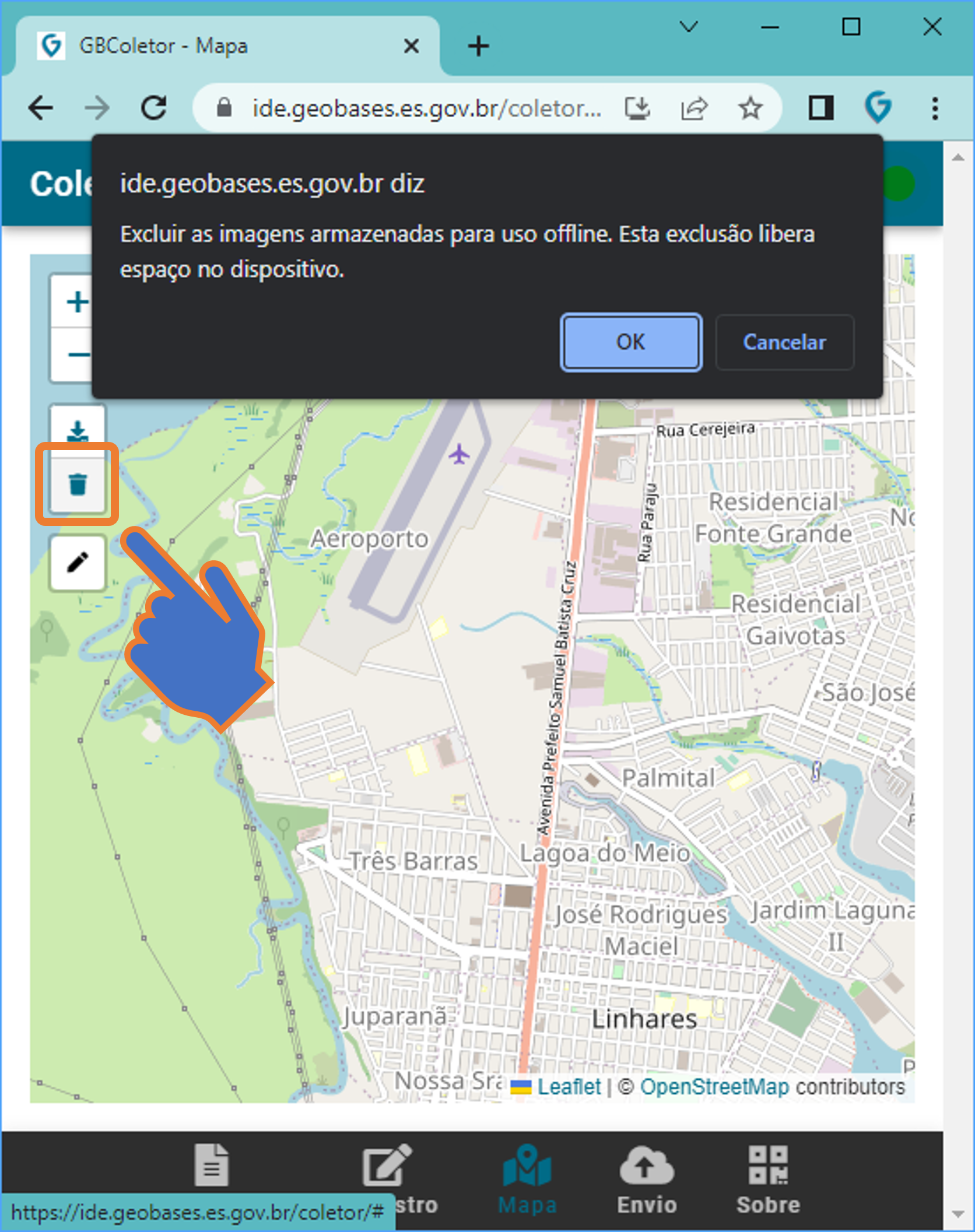
4- Envio dos dados
Concluído o trabalho de coleta, é necessário enviar os dados para sua publicação no Geobases.
Antes disso, é necessária a habilitação do usuário para o uso do Coletor, realizada pela equipe do Geobases. Para isso, entre em contato conosco:
Telefone: 27-3636.8081
E-mail: faleconosco@geobases.es.gov.br
Com o usuário habilitado, acesse a tela "Envio" (4), preencha os campos "Usuário" e "Senha", clique em "ENTRAR", e "ENVIAR".
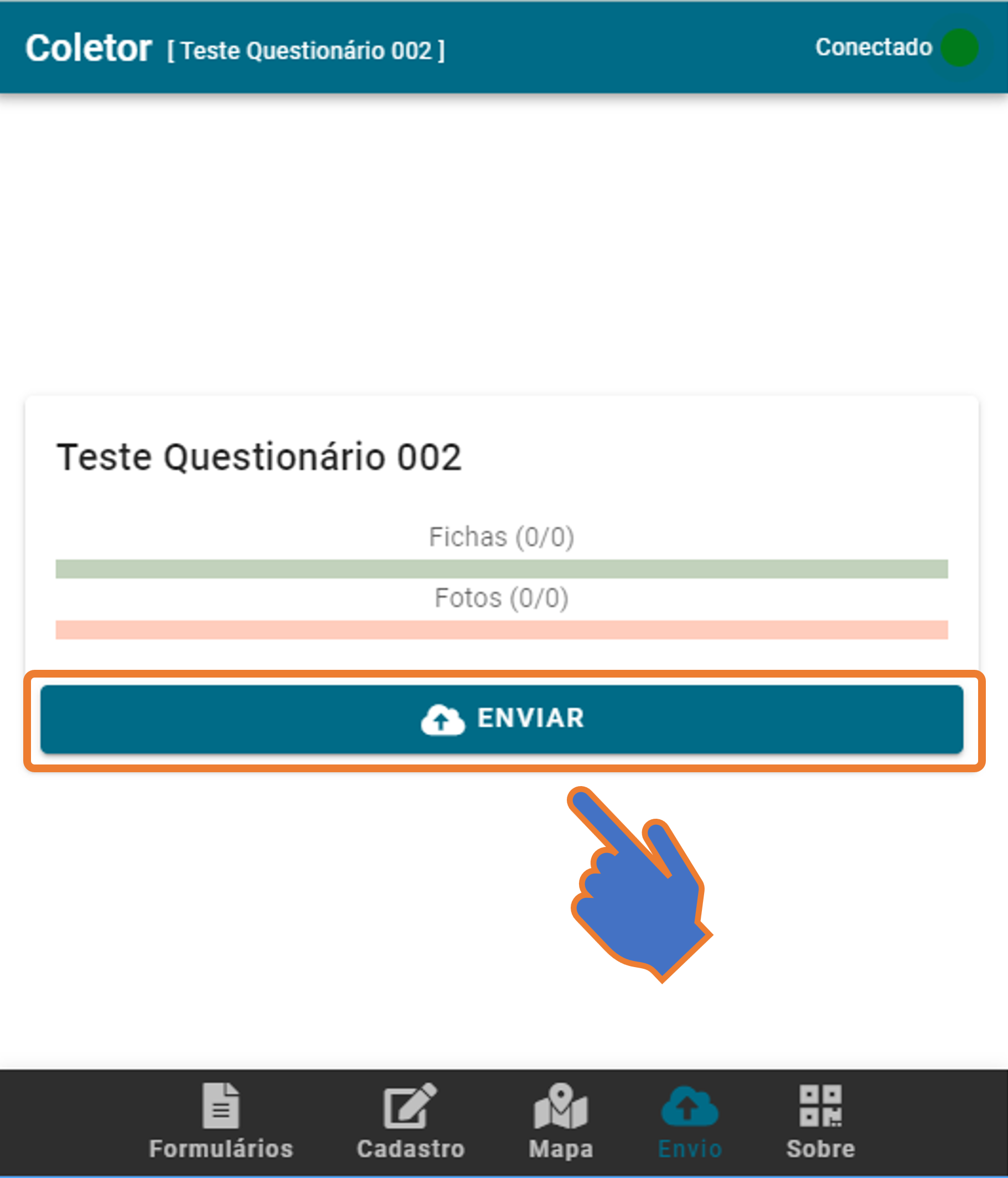
Após o envio, os dados serão excluídos de seu aparelho celular, liberando espaço na memória.
A tela "Sobre" (5) contém o link e o QR Code do coletor, para o compartilhamento do acesso à ferramenta com outros usuários.